
blenderでテクスチャを入れ替えよう!①~今適用されてるマテリアルをそのまま使う場合~
こんばんは咲です。
そろそろチャイナ服があまり関係ない内容になってきたので、タイトルからチャイナの文字を取りました。
これからも初心者のお友達用にわかりやすく書いていくつもりです。
いままで作ってきたチャイナ服ですが、調整の目安に使用していたボディスーツがあります。
そのボディスーツのテクスチャを入れ変えて水着にします。
○作業前にレイヤー丸ごとコピーしてバックアップ
他にもボディスーツを流用する予定なので、ボディスーツのレイヤーをバックアップしておきます。
今までのチャイナ服も最初は失敗するだろうからバックアップとっておけばよかったですねー。
完全に失念していました。
レイヤーの複製は、オブジェクトモードで対象を選択した状態で「Shift+D」です。
(上のメニューからだと「オブジェクト」→「オブジェクトを複製」)
シーンコレクションにレイヤーが増えたらそのままマウスを動かさずに「Enter」します。
★水着はtokino boxさんのものをお借りしました。
【9/5まで期間限定無料】黒ビキニ【VRoid】
https://booth.pm/ja/items/4981933
それでは入れ替えてみましょう!
○blenderでのテクスチャの入れ替え
~現在のマテリアルをそのまま使う場合~
※※※※※※※※※※※※※※※※※※※※※※※
現在設定されてるマテリアルのテクスチャを変更すると他のオブジェクトで同じマテリアルを使いまわしてる場合、そっちも入れ替わってしまいます。
他のオブジェクトのテクスチャを変更したくない場合は新規マテリアルを作成してください。新規マテリアル編は次回書く予定です。
※※※※※※※※※※※※※※※※※※※※※※※
入れ替えの手順
①対象のオブジェクトを選択
②マテリアルプロパティを開く
③変更するマテリアルを選択
④サーフェスをクリック
サーフェス内の「MainTexture」と「ShadeTexture」がテクスチャ画像の設定場所です。
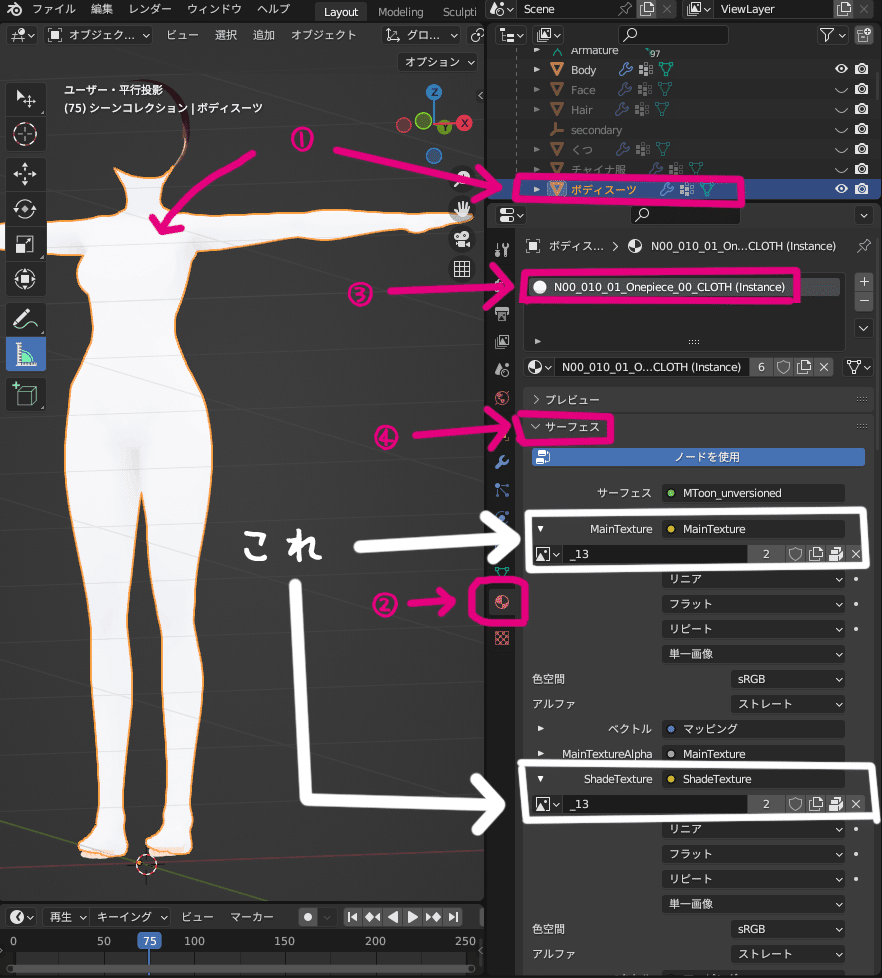
⑤「MainTexture」の新規画像のアイコンをクリック

⑥使用するテクスチャのピクセルを入力
※Vroidの肌やボディスーツ・ワンピ等は「2048px」です

⑦ファルダのアイコンをクリックして使用するテクスチャ画像を開く
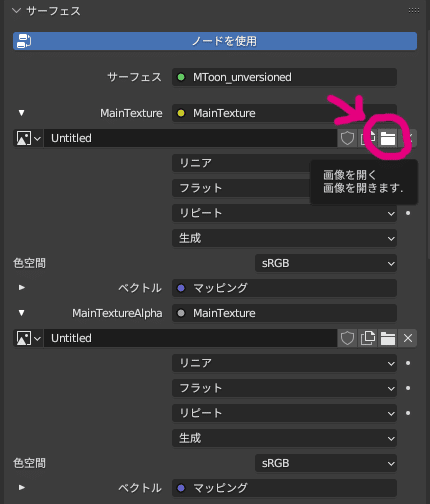
⑧「ShadeTexture」も画像を選びます。
左のアイコンをクリックすると一覧に先ほど開いたテクスチャの名前があると思います

これでテクスチャ画像の入れ替えの完了です。
ボディのテクスチャも同じ要領で入れ替えてください。
「ShadeTexture」と「MainTextureAlphe」を勘違いしないでくださいね。
私は最新のVRMアドオンを入れたら項目の場所が変わってるの気づかず初回は素で間違えました。
最後にボディスーツベースにすると透明メッシュが多いので、編集モードでいらない所は消したほうがいいです。
お友達からの要望があればメッシュの消し方を書くかも?
次回は新規マテリアルです。
この記事が気に入ったらサポートをしてみませんか?
